اليكسا يحصل على أكثر ذكاء وأكثر فائدة كل يوم. لقد تحدثت بشكل مكثف عن كيفية التحكم في الأضواء والثرموستات ، تحضير القهوة ، وحتى طلب البيتزا باستخدام صوتك فقط.
ولكن garyngwind المستخدم reddit قد حان مع طريقة بسيطة وذكية لتشغيل جهاز الكمبيوتر الخاص بك باستخدام اليكسا. وإليك كيف يتم ذلك.
ما سوف تحتاجه
قد يبدو العدد الهائل للمكونات لهذا الإعداد أمرًا شاقًا في البداية ، ولكنه في الواقع بسيط جدًا. إذا كنت معتادًا على Tasker و IFTTT ، فيجب ألا يستغرق الأمر أكثر من 10 أو 15 دقيقة حتى يتم تشغيل كل شيء.
للبدء ، من الواضح أنك تحتاج إلى مكبر صوت يدعمه اليكسا وجهاز كمبيوتر. سيعمل هذا مع Windows و MacOS ، ويجب أن يعمل مع معظم أجهزة كمبيوتر Linux. يتطلب هذا الإعداد أيضًا هاتفًا ذكيًا أو جهازًا لوحيًا يعمل بنظام Android ، وتحتاج إلى تنزيل تطبيقين إلى جهاز Android: Tasker و Wake On Lan.
وأخيرًا ، تحتاج إلى حساب IFTTT باستخدام قنوات Alexa و SMS أو Android SMS التي يتم تنشيطها.
الخطوة 1: تمكين التنبيه على الشبكة المحلية
بمجرد أن تتوفر لديك جميع الأجهزة والتطبيقات والحسابات المطلوبة ، هناك مقدار صغير من الإعداد يجب القيام به على جهاز Android والكمبيوتر الشخصي.
على جانب الكمبيوتر الشخصي ، سوف تحتاج إلى تمكين Wake on LAN . يتيح لك هذا إخراج الكمبيوتر من حالة طاقة منخفضة ، مثل وضع السكون أو الإسبات ، وذلك باستخدام جهاز آخر متصل بالشبكة نفسها. تمكين هذا مختلف قليلاً لكل كمبيوتر.
شبابيك

- انقر فوق ابدأ ، واكتب "Device Manager" ثم اضغط على Return .
- حدد موقع محولات الشبكة وانقر نقرًا مزدوجًا للتوسيع.
- انقر نقرًا مزدوجًا فوق اسم الجهاز أو انقر بزر الماوس الأيمن وحدد خصائص .
- انقر فوق علامة التبويب إدارة الطاقة وتحقق من كافة المربعات.
- انقر فوق علامة التبويب خيارات متقدمة ، وانقر فوق انتظار الارتباط وحدد تشغيل في القائمة المنسدلة.
- انقر فوق Wake on Magic Packet وحدد Enabled (تمكين) في القائمة المنسدلة.
- انقر فوق موافق .
ماك

- افتح تفضيلات النظام .
- انقر على توفير الطاقة .
- انقر فوق محول الطاقة .
- انقر على مربع الاختيار على يمين Wake للوصول إلى شبكة Wi-Fi .
BIOS
- قم بإيقاف تشغيل الكمبيوتر والبدء في قائمة BIOS. تختلف كيفية الوصول إلى BIOS باختلاف الكمبيوتر ، ولكن يتم سرد مفتاح التشغيل السريع - عادةً Del أو F2 - على شاشة التمهيد.
- حدد موقع إعدادات WoL. لا يكون دائمًا في نفس المكان ، حيث تختلف كل قائمة BIOS ، ولكنها توجد عادةً في أقسام إدارة الطاقة أو خيارات متقدمة . كما يختلف تصنيف الميزة أحيانًا أيضًا. في BIOS الخاص بي ، على سبيل المثال ، تم إدراجه كـ Power On By PCI-E / PCI تحت APM (إدارة الطاقة المتقدمة).
- بمجرد تمكين الميزة ، قم بحفظها وإعادة تشغيلها.
الخطوة 2: إعداد وصفة IFTTT
وصفة IFTTT هي الجزء المحوري لهذا الإعداد بأكمله. ستقوم بتوصيل قناة Amazon Alexa بأحد قناتي SMS المعروضتين على IFTTT.
الأول هو Android SMS ، والذي يستخدم هاتفك للنص نفسه. يتطلب تثبيت التطبيق IF. والثاني هو قناة IFTTT SMS ، حيث سيقوم IFTTT بإرسال نص لك من رقم معين. يقتصر هذا الأخير على 100 رسالة نصية في الشهر.
بالنسبة إلى هذه الوصفات ، يمكنك تخصيص العبارة المشغلة ، والتي قمت بتعيينها على "جهاز الكمبيوتر الشخصي".
الخطوة 3: إعداد Tasker و Wake On Lan
بالنسبة لأولئك الذين ليسوا على دراية تاسكر ، يشبه إلى حد كبير IFTTT لكن للوظائف الأصلية على هاتف Android.
يمكنك إنشاء ملفات تعريف ، والتي تشبه هذا الجزء من وصفة IFTTT. تشغيل ملفات التعريف هذه على أحداث أو أوقات أو مواقع أو حالة تطبيق معين ، وإيقاف تشغيل أي مهام مقترنة بها. المهام تشبه إلى حد كبير هذا الجزء من وصفة IFTTT.
لجسر Alexa وجهاز الكمبيوتر الخاص بك ، تحتاج إلى الاتصال بـ Tasker و IFTTT من خلال رسالة قصيرة SMS وجهاز Android وجهاز الكمبيوتر الخاص بك باستخدام تطبيق Wake On Lan. إنه في الواقع أسهل بكثير مما يبدو.

- أولاً ، قم بتوصيل هاتف Android بنفس الشبكة الموجودة على جهاز الكمبيوتر الخاص بك وافتح تطبيق Wake On Lan.
- انقر فوق علامة الجمع في الركن السفلي الأيمن من التطبيق وحدد الكمبيوتر من أجهزة الشبكة المدرجة.
- بعد ذلك ، افتح Tasker وانتقم إلى لوحة المهام .
- انقر فوق علامة الجمع الموجودة في الأسفل وقم بإعطاء المهمة اسمًا ، مثل الكمبيوتر الشخصي أو WoL .
- انقر على علامة الجمع مرة أخرى وحدد المكون الإضافي . حدد Wake On Lan .
- انقر على رمز القلم في الركن العلوي الأيسر من التطبيق ، على يسار التهيئة .
- حدد جهاز الكمبيوتر الخاص بك من الأجهزة المذكورة وانقر فوق زر التنقل مرة أخرى.
- مرر سريعًا إلى لوحة Profiles وانقر على رمز علامة الجمع في الجزء السفلي من الشاشة وحدد الحدث .
- انقر فوق الهاتف وحدد نص مستلم .
- انقر على رمز البحث على يسار المرسل .
- إذا كنت تستخدم قناة Android SMS ، فابحث عن معلومات الاتصال الخاصة بك وحددها.
- إذا كنت تستخدم قناة IFTTT SMS ، فقم بتشغيل الوصفة مرة واحدة عن طريق قول "Alexa، trigger [trigger phrase]" وأضف رقم IFTTT إلى جهات الاتصال الخاصة بك. ابحث عن جهة الاتصال IFTTT وحددها.
- اضغط على زر التنقل الخلفي لإنهاء ملف التعريف وحدد مهمة تشغيل الكمبيوتر (0r WoL) من القائمة المنسدلة التي تظهر.
- تأكد من أن "التشكيل الجانبي" مثبت " تشغيل" وتراجع عن "تاسكر".
قم بتشغيل جهاز الكمبيوتر الخاص بك مع Alexa
ما يجب ملاحظته هو أن هذا الإعداد لا يعمل عندما يكون جهاز الكمبيوتر متصل بالكامل بالطاقة. يجب أن يكون في حالة طاقة منخفضة ، مثل S leep أو H ibernate . كما أنه لن يعمل إذا لم يكن الهاتف المتصل موجودًا على نفس شبكة Wi-Fi.
مع أخذ هذه الأمور في الاعتبار ، عندما تقول "Alexa، trigger PC on" ، سيتلقى هاتفك رسالة نصية قصيرة وسيقوم تاسكر بإخبار تطبيق Wake On Lan بتنبيه جهاز الكمبيوتر الخاص بك.
هناك فترة توقف قصيرة قبل إرسال الرسالة القصيرة ، ولكن في الاختبار الذي أجريني أن التأخير عادة ما يكون فقط بين 3 و 10 ثوان ، مما يجعل هذا الحل مثاليًا للتشغيل على جهاز الكمبيوتر الخاص بي بينما أصنع القهوة في الصباح ، قبل أن أفتح الباب على الإطلاق مكتبي.







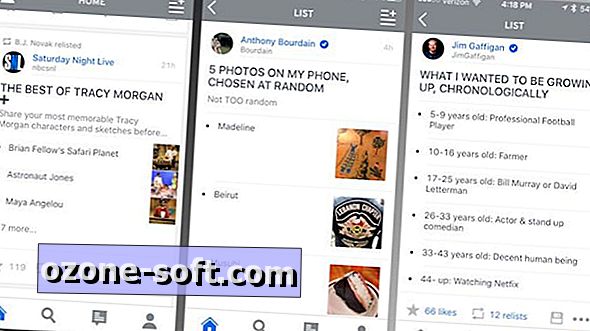





ترك تعليقك